පෙරනිමියෙන්, ඔබගේ iPhone විවිධ ඇමරිකානු නිවාඩු දින තිබිය හැක. අපෙන් බොහෝ දෙනෙක් චෙක් ජනරජයේ භූමියේ ජීවත් වන බැවින්, මෙම නිවාඩු දින අපට ප්රයෝජනයක් නැත. කෙසේ වෙතත්, ඔබට පහසුවෙන් චෙක් රජයේ නිවාඩු දින සහ සමහරවිට චෙක් නාමයන් ඔබගේ iPhone (හෝ iPad හෝ Mac) වෙත එකතු කළ හැකි විකල්පයක් ඇත. ඔබට එය කෙසේ දැයි දැන ගැනීමට අවශ්ය නම්, මෙම ලිපිය අවසානය දක්වා කියවන්න.
එය විය හැකිය ඔබට උනන්දුවක්
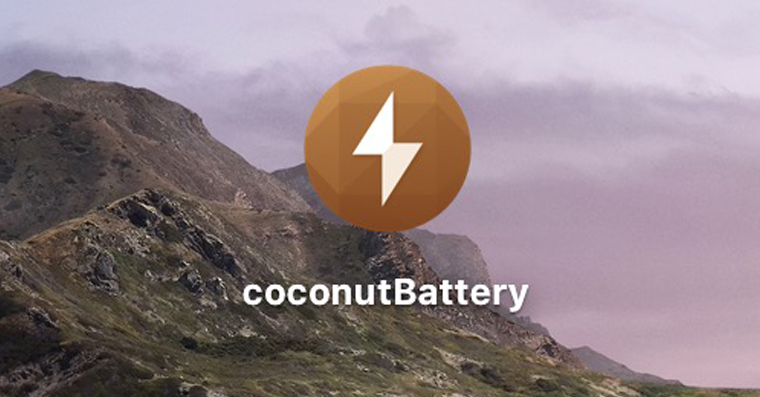
චෙක් රජයේ නිවාඩු දින iPhone දින දර්ශනයට එකතු කරන්නේ කෙසේද?
ඔබට ඔබේ දින දර්ශනයට එක් කිරීමට අවශ්ය නම් චෙක් ජාතික නිවාඩු දින, එබැවින් ක්රියා පටිපාටිය ඉතා සරලයි - ඔබට අවශ්ය වන්නේ v සෆාරි තට්ටු කළා මෙම සබැඳිය. එවිට ඔබ බොත්තම ක්ලික් කරන තිරය මත දැනුම්දීමක් දිස්වනු ඇත දායක වන්න. ඊට පසු, චෙක් රජයේ නිවාඩු දින දර්ශනයට එකතු කර ඇති බව ඔබට දන්වන තවත් දැනුම්දීමක් දිස්වනු ඇත. ඔබ බොත්තම ක්ලික් කළහොත් සංදර්ශකය, ඔබට වහාම ඔවුන් දෙස බැලිය හැකිය. ඔබට ඔබගේ iPhone වෙත එක් කිරීමට අවශ්ය නම් ස්ලෝවැක් නිවාඩු ඉතින් තට්ටු කරන්න මෙම සබැඳිය සහ ඉහත පරිදි ඉදිරියට යන්න.
අයිෆෝන් දින දර්ශනයට චෙක් නාමයන් එකතු කරන්නේ කෙසේද
පළමුව, ඔබ නිර්මාණය කළ යුතුය විශේෂ වෙනම දින දර්ශනය. එබැවින් යෙදුම වෙත යන්න දින දර්ශනය සහ පහළ මෙනුවේ, විකල්පය මත මැද ක්ලික් කරන්න දින දර්ශන. ක්ලික් කිරීමෙන් පසු, ඔබට දැනට පවතින සියලුම දින දර්ශන ඔබට පෙනෙනු ඇත. ඉන්පසු තිරයේ පහළ වම් කෙළවරේ ඇති විකල්පය මත ක්ලික් කරන්න දින දර්ශනයක් එක් කරන්න. මෙන් නම උදාහරණයක් ලෙස දින දර්ශන තෝරන්න චෙක් නම්, ඉන්පසු තෝරන්න වර්ණ දින දර්ශන. ඉන්පසු තිරයේ ඉහළ දකුණු කෙළවරේ තට්ටු කරන්න කළා. ඔබ එසේ කළ පසු, v සෆාරි මත ක්ලික් කරන්න මෙම සබැඳිය. ක්ලික් කිරීමෙන් පසු, එය ඔබට පෙන්වනු ඇත දැනුම්දීම, එහිදී විකල්පය මත තට්ටු කරන්න ඉඩ දෙන්න. දැන් ඔබ කළ යුත්තේ ඉහළ දකුණු කෙළවරේ ඇති විකල්පය මත තට්ටු කිරීමයි සියල්ල එකතු කරන්න. දැන් එය අවශ්ය වන්නේ ඔබයි ඡේදයේ පළමු කොටසේ ඔබ නිර්මාණය කළ දින දර්ශනය පරීක්ෂා කළා. ඔබ මෙම පියවර අනුගමනය නොකරන්නේ නම්, සම්භාව්ය සිදුවීම් සමඟ නම් නම් මිශ්ර වනු ඇත - මෙම පියවර ආපසු හැරවිය නොහැක! ඉන්පසු තට්ටු කරන්න කළා.
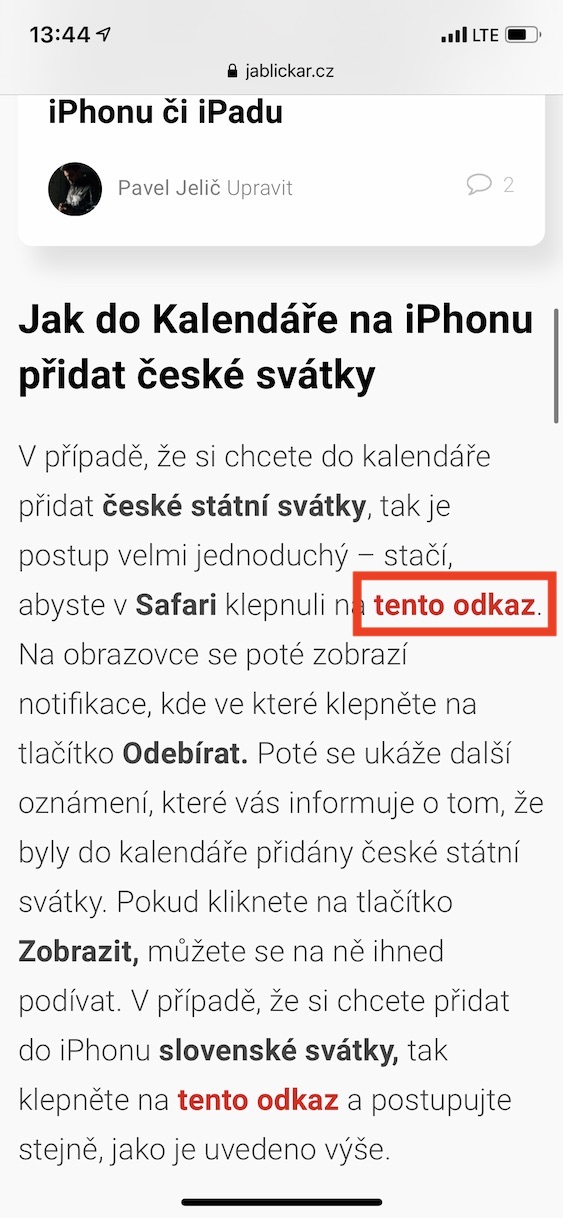


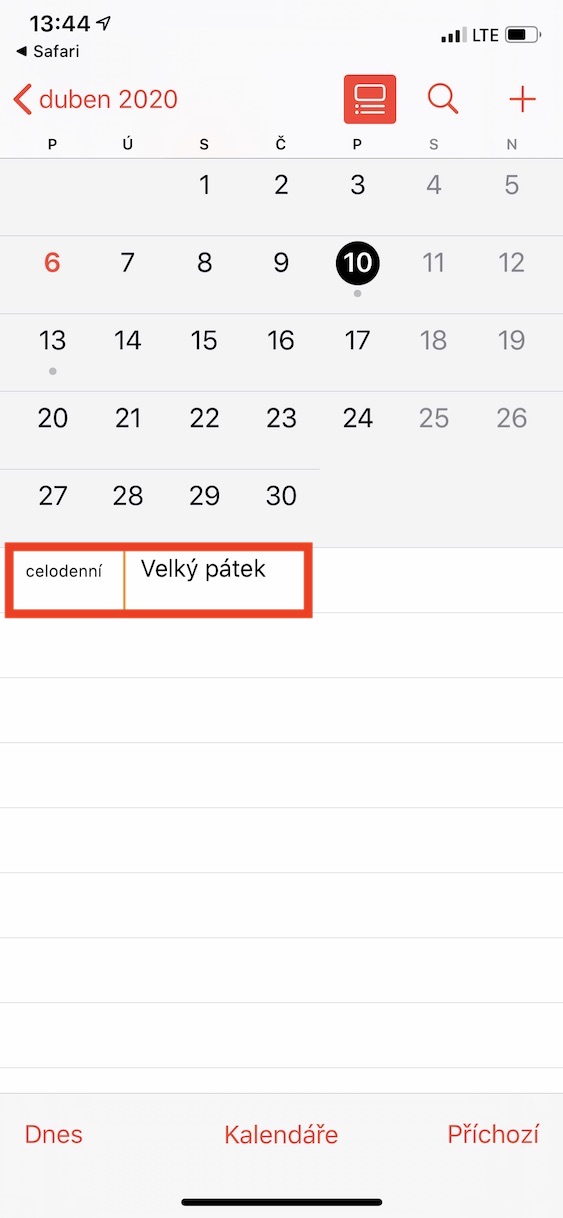

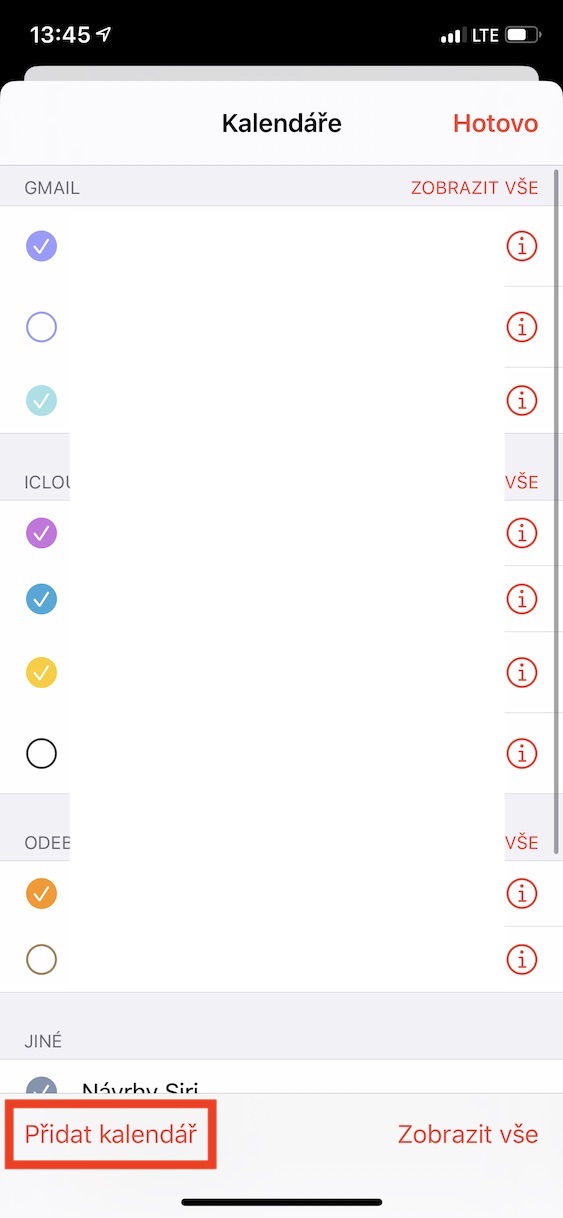
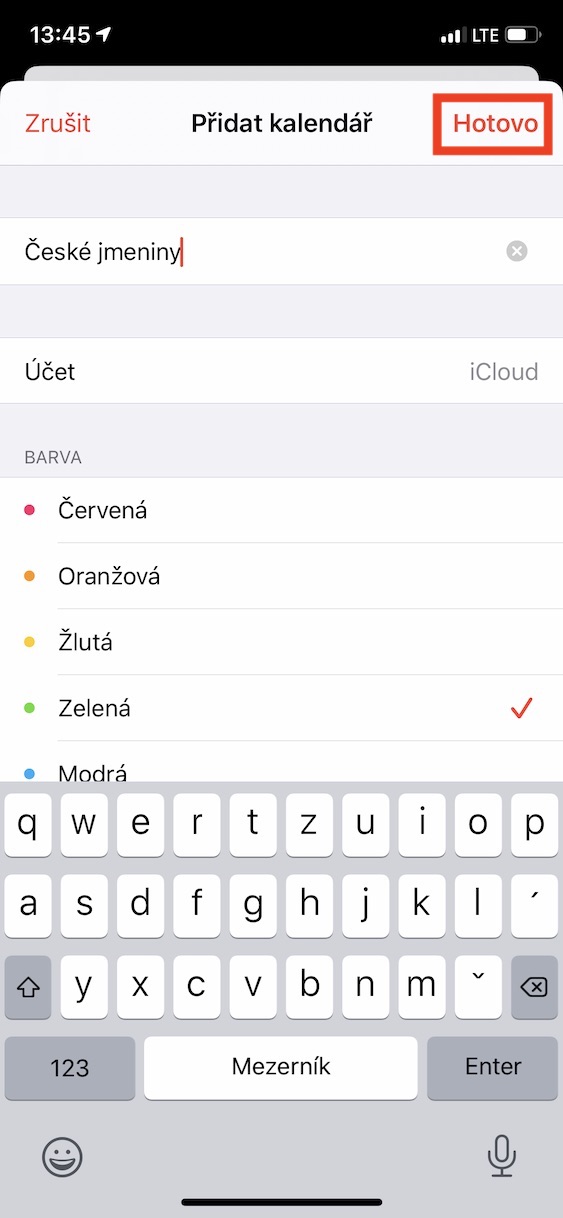

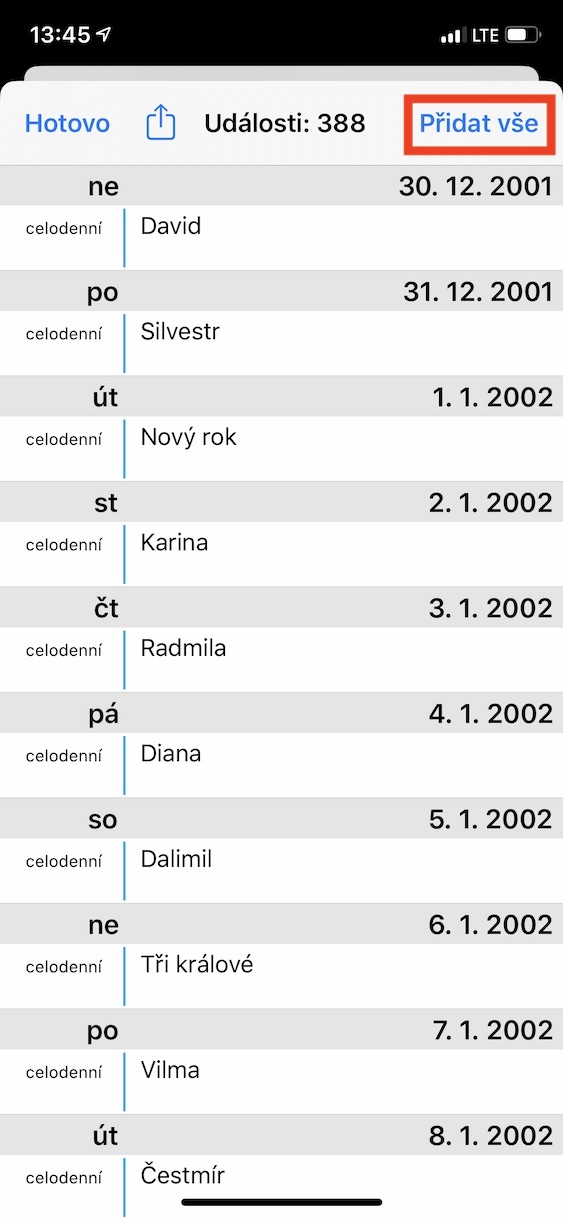
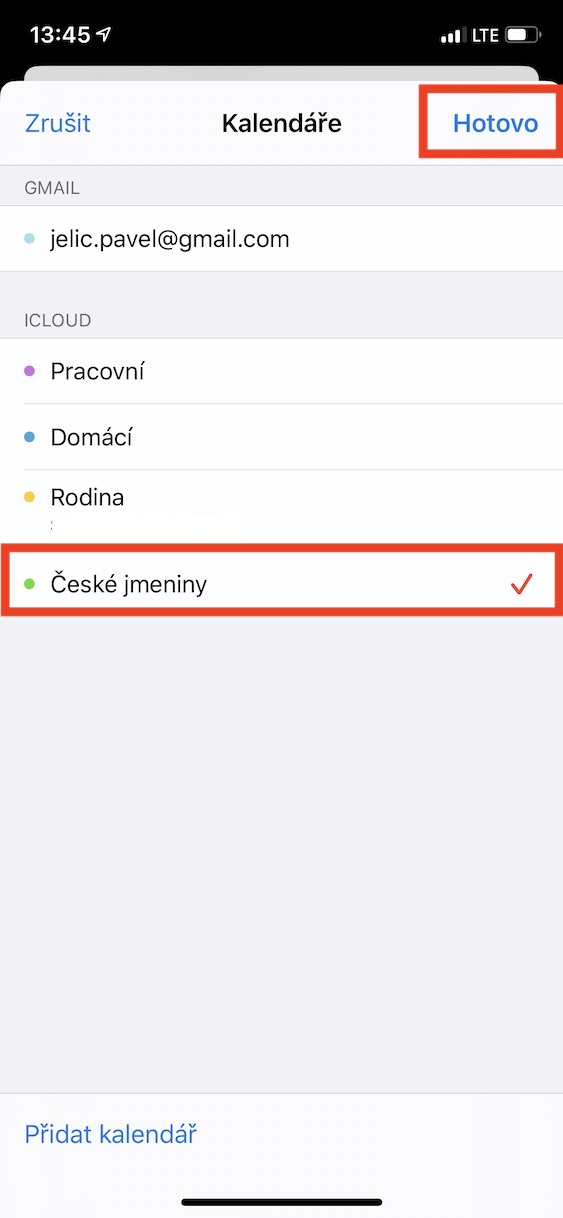
දායක වූ රජයේ නිවාඩු දින දර්ශනයක් මකා දැමිය යුතු ආකාරය ගැන මට ප්රශ්නයක් තිබේද? ඔයාට ස්තූතියි
සැකසීම් යෙදුම වෙත ගොස් මුරපද සහ ගිණුම් විකල්පය මත ක්ලික් කරන්න. මෙන්න, දායක වූ දින දර්ශන තීරුව මත ක්ලික් කරන්න, ඔබට දායකත්වයෙන් ඉවත් වීමට අවශ්ය දින දර්ශනය තෝරා, අවසානයේ ගිණුම මකන්න ක්ලික් කරන්න.
ඔස්ට්රියානු සහ ජර්මානු නිවාඩු සඳහා ඔබට සබැඳියක් තිබේද? ඔයාට ස්තූතියි
මට චෙක් නම නිවාඩු සඳහා දෙවන සබැඳිය සමඟ ගැටලුවක් තිබේ.
අපිත් එකයි :(
මම දැන් සබැඳිය උත්සාහ කළ අතර එය ක්රියාත්මක වේ. ඔබ එය සෆාරි තුළ විවෘත කරනවාද?
උදාහරණයක් ලෙස, ජාතික නිවාඩු දිනයක් නම් දිනයකින් වෙන්කර හඳුනාගත හැකි වන පරිදි දිනය යටතේ තිතෙහි වර්ණය කෙසේ හෝ වෙනස් කළ හැකිද?
iphone වල: Calendar –> Calendar –> “i” –> පහතින් වර්ණ 8ක තේරීමක් ඇත.
Mac හි: දින දර්ශනය -> දින දර්ශනය තෝරන්න -> ගුණාංග සහ ඔබට ඕනෑම වර්ණයක් තෝරා ගත හැකිය :)
ප්රශ්නය මාසික දර්ශනයේ (iPhone හි) දිනයට පහළින් ඇති අළු තිත් පිළිබඳ හැඟීමක් මට ඇති විය - Palm PDA දින දර්ශනය මීට වසර 16 කට පෙර එය වඩා හොඳින් භාවිතා කළ හැකිව තිබුණි. එය දින සඳහා මාසයේ දර්ශනයේ උදෑසන, දහවල්, සවස අඩු කාලරේඛාවක් පෙන්නුම් කළ අතර, ප්රමුඛ සිදුවීම් කාණ්ඩයට අනුව එක් එක් කොටස වෙනස් වර්ණයක් විය හැකිය.
ඔවුන්ට ස්ලෝවැකියාවේ නම්වලට සබැඳියක් තිබේද?
ඔයාට ස්තූතියි
https://iphone.none.sk/
දෙවෙනි ලින්ක් එකත් මට වැඩ නෑ.
පලවෙනි එක ගියා ඒත් දෙවෙනි එක කියනවා මම Internet Connect වෙලා නෑ කියලා.
Safari එකේ තමයි open කරන්න තියෙන්නේ, මටත් ඒකේ ප්රශ්නයක් තිබුනා, ඒත් ඊට පස්සේ ඒක නතර උනා ඔයා Internet Connect වෙලා නෑ කියලා පෙන්නනකොට, දකුණු පැත්තේ උඩ තිත් තුනක් තියෙනවා, ඒක උඩ click කරලා open කරන්න දෙන්න සෆාරි සහ සෑම දෙයක්ම කළ යුතු පරිදි ක්රියා කරයි :)
ස්තූතියි, සෑම දෙයක්ම හොඳින් ක්රියාත්මක වන අතර උපදෙස් ද හොඳින් ලියා ඇත
නියමයි, නම දින සහ රජයේ නිවාඩු දින, ස්තූතියි!
ඒ දෙකම වැඩ, නමුත් දැනුම්දීම් මධ්යස්ථාන විජට් එකේ නම් අයිතමය මට නොපෙනේ, ඔබ මෙය නිවැරදි කරන්නේ කෙසේදැයි ඔබ දන්නවාද?
එකතු කරන ලද ස්ථාපිත දින දර්ශනය (රජයේ නිවාඩු දින) iCloud.com හි වින්ඩෝස් පරිගණකයක දිස්වන ක්රමයක් තිබේද?
නියමයි, ස්තුතියි ?? මව්වරුන්ගේ දිනය එහි නරක වීම තරමක් ලැජ්ජාවට කරුණකි. ඉතිරිය මත විශ්වාසය තැබිය හැකි යැයි මම බලාපොරොත්තු වෙමි?
මම නිර්මාණය කළ දින දර්ශනය මට නොපෙනේ, ඒ ගැන කුමක් කිව හැකිද?
මමවත් නැද්ද?
කරුණාකර, මට දැනුම්දීම් නොලැබේ (මට සියල්ල සකසා ඇත). එය සමඟ කුමක් කළ යුතුදැයි නොදන්නේද? ඔයාට ස්තූතියි
කරුණාකර, මම සාමාන්ය දින දර්ශනයට චෙක් නම් එකතු කළා, එය ඉවත් කිරීමට ක්රමයක් තිබේද?
ආයුබෝවන්, මගේ "වඩා වැදගත්" මිතුරන් කිහිප දෙනෙකුගේ සම්බන්ධතා ඔවුන්ගේ නිවාඩු සඳහා යෙදුමේ සුරකින ලදී. ඔවුන්ගෙන් සමහරක් මෙම නිවාඩු දින සම්මත නාම-දින කැලැන්ඩරයේ දක්වා ඇති දිනයට වඩා වෙනස් දිනයක සමරනු ලබයි (උදා. පීටර් නිවාඩු දිනය සමරන්නේ පැට්රා සහ පෝල්, ජැරොස්ලාව් ජැරොස්ලාව් නම් දිනයේ නිවාඩුව සමරයි, ආදිය). එබැවින්, සම්බන්ධතා යෙදුමේ මා සටහන් කළ දිනයට අනුව නිවාඩු නිවේදන ප්රදර්ශනය කිරීමට දින දර්ශන යෙදුම සැකසිය හැකිද? ඒ හා සමානව, මගේ සම්බන්ධතා සඳහා විවිධ ආකාරයේ සංවත්සර හෝ වැදගත් දිනයන් පිළිබඳ දැනුම්දීම විසඳීමට ද මම කැමැත්තෙමි. ඕනෑම පිළිතුරු සඳහා කල්තියා ස්තූතියි.
මම සමහර දිනවල නිවාඩු නොදකිමි - නම දින. ඒක කොහොම හරි හදන්න පුළුවන්, ස්තුතියි
දින දර්ශනය මකා දැමිය නොහැක. මා සතුව iOS 15.4 ඇති අතර එය තවමත් ක්රියා නොකරයි... මගේ දායක වූ දින දර්ශනවල පවා එය නොමැත
චෙක් නිවාඩු දිනවල දායක වූ දින දර්ශනය දායකත්වයෙන් ඉවත් කළ නොහැක. ඕනෑම උපදෙස්? දැන් Apple විසින්ම දින දර්ශන යෙදුම තුළ නිවාඩු ඉවත් කිරීම සෘජුවම ඉදිරිපත් කරයි.
මටත් ඔය ප්රශ්නෙම තියෙනවා.